
Mac’iniz istediğinizden farklı bir ada mı sahip? Mac’inizin adını değiştirmek mi istiyorsunuz? Mac’inizin adını kolay bir şekilde nasıl değiştirebileceğinizi öğrenmek için yazımızı okumaya devam edin.
Mac’inizin adı, AirDrop ile dosya alırken veya gönderirken, iCloud’daki cihazlarınız, iPhone’u Bul gibi çeşitli yerlerde görüntülenir. Mac’inizin adını değiştirmek için aşağıdaki adımları takip edebilir, değişikliği hızlıca yapabilirsiniz.
Mac: Bilgisayar Adı Nasıl Değiştirilir?
Adım 1: Sistem Tercihleri’ni açın.
Adım 2: Paylaşma menüsü seçeneğine tıklayın.
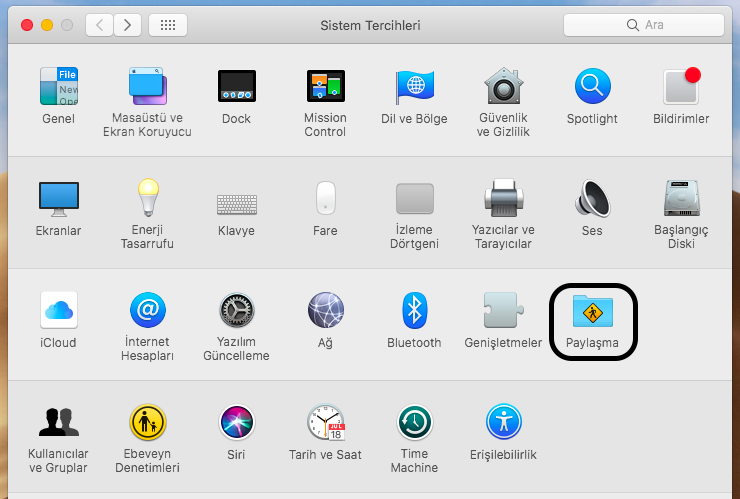
Adım 3: Bilgisayar Adı alanına tıklayın. Mac’inizin yeni adını girerek klavyenizin Enter tuşuna basın veya yeni adı onaylamak için metin alanı dışındaki herhangi bir yere tıklayın.
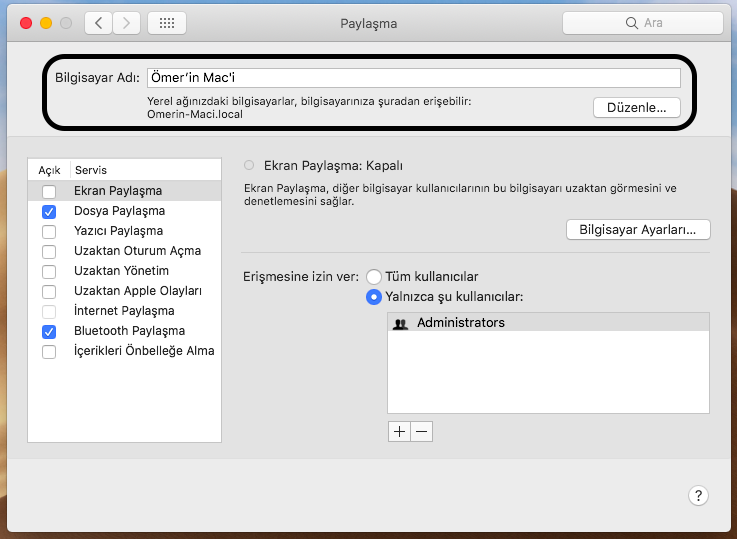
Apple cihazlarınızdan en iyi şekilde yararlanmanıza yardımcı olmak için hazırladığımız rehberler tadındaki yazılara aşağıdan göz atabilirsiniz:
- macOS Mojave: Devamlılık Kamerası Özelliği Nasıl Kullanılır?
- macOS Mojave’de 32 Bit Uygulamalar Nasıl Bulunur?
- iOS 12: Sesli Notlar Otomatik Olarak Nasıl Silinir?
- iOS 12: Otomatik Güncellemeler Özelliği Nasıl Etkinleştirilir?
- iOS 12: Akıllı Fotoğraf Paylaşma Özelliği Nasıl Kullanılır?
- iOS 12: Pil Kullanım Detayları Nasıl Kontrol Edilir?
- iOS 12: iPhone’daki Fotoğrafları Kalıcı Olarak Silme
- iOS 12: Safari Sekmelerinde Site Simgeleri Nasıl Gösterilir?













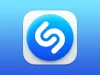















Slm. Bilgisayar adı değilde mesela ben sadece airdrop adını değiştirmek istiyorum .Oluyormu acaba.